在win11系统中用户可以通过亮度调节滑块去调整屏幕的亮度,从而获得更好的视觉体验,但是有的用户反映系统中的亮度调节滑块没了,怎么办呢?你先打开设备管理器,在其中找到显示适配器,然后右键启用,同时更新一下显卡驱动程序,完成驱动更新之后重启电脑,这样应该就能恢复亮度调节滑块了。
win11亮度调节滑块没了怎么办:
第 1 步:同时按下Windows和R键,打开屏幕左下方的运行命令框。
第 2 步:然后,在运行的文本框中键入devmgmt.msc ,然后按Enter键打开设备管理器。
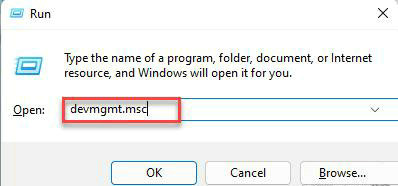
第 3 步:打开设备管理器窗口后,从设备列表中转到监视器,然后双击它以展开它。
第 4 步:接下来,右键单击显示器驱动程序,如果之前已禁用,请从上下文菜单中单击启用。否则,它将在上下文菜单中显示禁用选项。
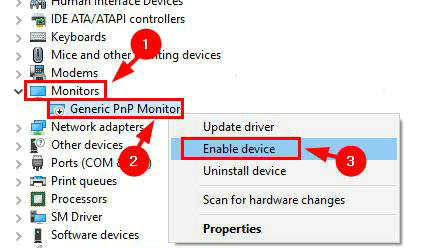
第 5 步:完成后,再次右键单击显示器驱动程序,然后从上下文菜单中选择更新驱动程序,如下所示。
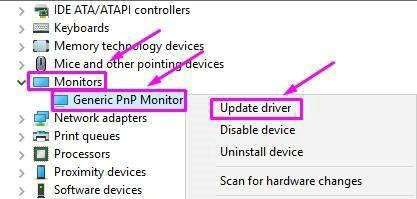
第 6 步:接下来,从出现在屏幕上的窗口中选择浏览我的计算机以查找驱动程序选项,如下所示。
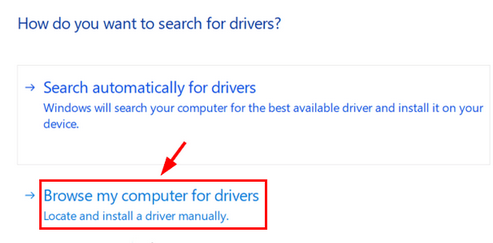
第 7 步:然后,单击让我从计算机上的可用驱动程序列表中选择以继续。
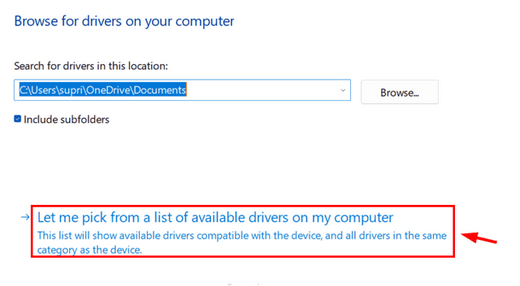
第 8 步:从兼容硬件列表中选择监视器驱动程序(通用 Pnp 监视器),如下图所示,然后单击下一步。
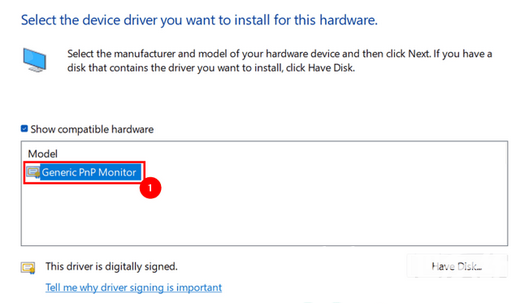
第 9 步:它将开始更新您从列表中选择的监视器驱动程序,一旦完成,它将抛出一个成功的消息窗口。
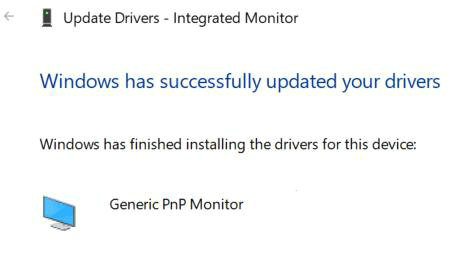
第 10 步:完成后,关闭设备管理器窗口,看看问题是否得到解决。